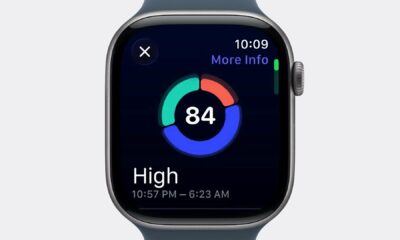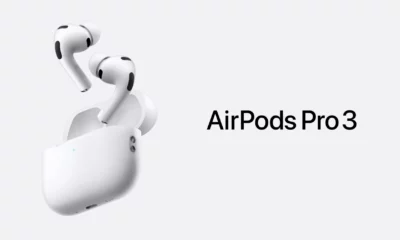High Tech
Mon Test de l’iPad Air

Depuis la sortie de l’iPad Mini, j’ai complètement délaissé mon iPad classique devenu trop encombrant et trop lourd malgré ses capacités techniques supérieures. Forcément, suite à l’annonce d’une nouvelle version de l’iPad, baptisé iPad Air, je suis resté très sceptique quant à son intérêt sachant qu’Apple a annoncé dans la foulée un iPad Mini avec écran Rétina. Voici, tout de même, mon test après une semaine d’utilisation.
Prise en Main et Design
Au niveau du design, ce nouvel iPad Air est très élégant et très agréable en main. Apple s’est largement inspiré de l’iPad Mini pour le design puisqu’on retrouve la même finition avec des bords réduits et des arêtes arrondies. On retrouve aussi les deux haut-parleurs assez efficaces sur la tranche au bas de la tablette. Petite nouveauté, l’ajout d’un double micro afin de capter les bruits ambiants et de les neutraliser.
Finalement l’iPad Air est une version 9,7 pouces de l’iPad Mini et c’est plutôt une bonne nouvelle vu la finition excellente de ce dernier. Matériaux noble, finition parfaite, on est dans le produit de luxe comme Apple sait si bien le faire. Sur les smartphones, il y a un vrai débat suite à la grosse concurrence Android, autant sur tablettes, l’iPad Air est le roi de la catégorie face aux finitions plastiques des concurrents. Au niveau des coloris, Apple ses nouvelles couleurs blanche/Silver et Gris sidéral comme sur l’iPhone 5S, néanmoins pas de version Gold.
Dès la première prise en main, on est surpris par le poids : l’iPad Air est très léger pour une tablette de cette taille, du moins beaucoup plus léger que ses prédécesseurs. L’iPad Air ne pèse que 469g contre 650g pour l’iPad 4 et l’iPad 3, on est donc plus proche du poids de l’iPad Mini avec ses 308g. Concrètement, dans la prise en main ça se sent vraiment, tenir l’iPad Air est vraiment plus agréable pour les jeux, et la lecture de livre, il est moins fatiguant lors des sessions d’utilisation longues. Moins évidant au premier coup d’œil, l’iPad Air est plus fin avec 7,5 mm d’épaisseur contre 9,4 mm pour l’iPad 3 et 4.
Performance et autonomie
Ce nouvel iPad Air possède un processeur A7 64 bits, c’est exactement le même que celui de l’iPhone 5S. Il est censé être plus puissant, une puissance qu’on aimerait constater dans les jeux, malheureusement seul Infinity Blade 3 exploite sa puissance à l’heure ou j’écris ces lignes. Le jeu est vraiment sublime sur la tablette, les prochains jeux risquent d’envoyer du lourd dans les prochains mois, laissons les développeurs le temps de maitriser la bête.
Une autre démonstration de la puissance peut néanmoins se faire avec iMovie. Avec une fluidité assez bluffante, l’application permet de faire du montage en HD à une vitesse folle, et même de faire du Picture in Picture avec 2 vidéos en un clic doigt. Nuls doutes que de nombreux Youtubeurs vont se jeter sur cette option.
Coté autonomie, Apple respecte encore une fois sa promesse en proposant 10 heures d’utilisation, largement suffisant sur ce genre de produit. Cela reste néanmoins une belle performance vu la taille du produit et l’excellente définition de l’écran Retina.
Finalement, ma seule déception reste l’absence de Touch ID. Depuis la sortie de l’iPhone 5S, je suis devenu accro à cette fonction de reconnaissance digitale pour déverrouiller son téléphone ou faire des achats sur l’AppStore. Je ne comprends vraiment pas pourquoi Apple n’a pas intégré cette fonction dans ce nouvel iPad.
Photo et vidéo
Je ne suis pas un grand fan des photos ou vidéos prises avec une tablette, néanmoins ces fonctions sont présentes pour le grand public. Aucune amélioration n’a été apportée par rapport au modèle précédent, on retrouve la caméra iSight 5MP au dos de l’appareil et la caméra Facetime 1,2MP en façade. Largement de quoi faire quelques clichés pour les retoucher directement sur la tablette avec iPhoto ou quelques vidéos en 1080p à monter avec iMovie. A noter quelques lacunes en faible luminosité, on aurait préféré un double Flash comme sur l’iPhone 5S, mais bon je suis très exigeant.
Conclusion
A titre personnel, depuis la sortie de l’iPad Mini, j’avais délaissé mon iPad 4 principalement à cause de son poids. Cet iPad Air permet ainsi de gommer le principal défaut de ses prédécesseurs, il offre une puissance permettant de satisfaire les amateurs de jeux vidéo, de vidéos, et de photos. Comme sait si bien le faire Apple, l’osmose entre le hardware et le software permet d’obtenir un produit de qualité qui installe l’iPad Air comme la meilleure tablette du marché pour le grand public. Certes, il existe des concurrents chez Android, moins chères et très performants, mais la finition sera forcément inférieur à l’iPad Air.
Ses dimensions lui confèrent une utilisation à la maison ou au bureau, là où un iPad Mini est plus mobile et plus facile à transporter. Pour le visionnage de films, pour la retouche photo, pour le montage de vidéos avec iMovie, et pour les jeux, l’iPad Air sort vainqueur de son duel avec l’iPad Mini. Après tout est une question de choix et d’expérience utilisateur. Pour l’instant, j’ai choisi d’opter pour l’iPad Air mais tout peut changer à la sortie de l’iPad Mini Retina.

High Tech
Oakley Meta Vanguard : des lunettes connectées ultra-sportives

Quand Oakley s’allie à Meta pour créer une paire de lunettes connectées dédiées au sport intense, on s’attend à du lourd. Après les Rayban Meta, voici les Meta Vanguard, le pari est osé : proposer un accessoire high-tech capable de suivre les entraînements, de filmer en immersion et d’assister les sportifs tout en restant… des lunettes de soleil. Après une semaine d’usage, voici ce que j’en retiens.
Design & confort : un look de sportif, un confort de tous les jours
Dès que vous enfilez les Meta Vanguard, leur style frappe. Monture enveloppante façon « masque de ski urbain », verres Prizm™ conçus pour les conditions outdoor et 4 coloris disponibles (Black, Sapphire, 24K, Road). Le modèle Road, en rose, apporte un contraste utile quand la luminosité est modérée.
Le confort n’est pas en reste : les branches cachent des composants sonores, la monture reste bien fixée, même lors d’efforts intenses. On aime la certification IP67 : poussière, pluie ou projections… tout est géré.
Bref : sur le plan du look + sport + confort, c’est réussi.
Fonctionnalités connectées : film, son, IA et sport
Ce qui distingue les Meta Vanguard, c’est l’ajout d’un vrai panel tech soigné pour le sportif & créateur :
• Caméra ultra-grand-angle 122° (12 Mpx) pour enregistrer des vidéos 3K.
• Haut-parleurs à conduction ouverte, plus puissants que la génération précédente. Ça change vraiment du “juste écoute” et permet d’entendre même sous le vent.
• Intégration avec les écosystèmes sportifs : Garmin, Strava… résultats, alertes vocaux. L’IA de Meta peut donner des stats live pendant un run.
• Autonomie annoncée jusqu’à 9h, et jusqu’à 36h grâce à l’étui de recharge. Au test, l’usage quotidien ne m’a pas laissé à court.
En clair : ce ne sont pas juste des lunettes “fun”, mais un outil sérieux pour sportif, vlogueur, créateur de contenu.
Usage terrain : ce que j’ai testé et ce que j’ai remarqué
J’ai intégré les Meta Vanguard à deux entraînements : une sortie vélo et un run trail. Résultat :
✅ Les points forts
• Fixation parfaite, stable même en descente vélo
• Caméra centrée → aucun décalage bizarre dans le cadrage POV. Plus d’angle “déporté” qui gêne.
• Audio clair malgré la vitesse et le vent : musique, alertes, commande vocale “Hey Meta” fonctionnelle.
• Synchronisation Garmin + Strava fluide : après l’effort, j’ai récupéré mes vidéos + stats prêt-à-publier.
⚠️ À surveiller / compromis
• Prix élevé (~549 €) : on est clairement dans le haut de gamme.
• Pas de verres correcteurs intégrés pour l’instant : si vous portez des lunettes de vue, c’est un souci.
• Caméra 3K ok, mais pour du contenu pro (type action-cam 4K60) on reste un cran en dessous.
• Étui de recharge assez imposant : à tenir compte dans un sac d’entraînement minimaliste.
Verdict : pour qui, pourquoi, note finale
Si vous êtes sportif régulier, créateur de contenus ou amateur d’accessoires connectés haut de gamme… les Meta Vanguard sont une vraie trouvaille. Elles allient design, connectivité, performance et filmage immersif.
En revanche, si vous cherchez juste des lunettes audio ou fun, elles feront le job… mais semblent sur-dimensionnées pour un usage « léger ».
Note finale : 8 / 10
(Ce qui correspond à une proposition très solide avec quelques compromis justifiés.)
High Tech
REKT HIRO 60 : le clavier magnétique AZERTY pensé pour les joueurs exigeants est disponible

REKT frappe fort dans le monde du gaming avec son nouveau clavier magnétique HIRO 60. Pensé pour la performance pure, il combine technologie magnétique, format compact et vitesse extrême pour offrir un avantage clair dans les jeux compétitifs, notamment les FPS.
Une technologie magnétique ultra-précise
Le HIRO 60 intègre des switchs magnétiques Amber Pro linéaires avec technologie Hall Effect. Concrètement, cela signifie :
- Pas de contact mécanique → durabilité accrue
- Activation réglable au micron près
- Réactivité instantanée sans perte de signal
Chaque touche peut être configurée entre 0,01 mm et 3,5 mm avec une précision de 0,01 mm. Une personnalisation chirurgicale pour adapter chaque commande à son style de jeu.
Rapid Trigger : pour dominer les FPS
Le système Rapid Trigger permet à une touche de se réarmer dès qu’elle remonte d’un cheveu, sans attendre de revenir complètement en position neutre. Résultat :
- Bunny-hops plus précis
- Peeks plus rapides
- Contrôle parfait des mouvements
- Actions répétées ultra-fluides
Les joueurs de Valorant, CS2, Apex Legends ou Fortnite savent à quel point ce type de technologie peut faire la différence.
Pensé pour la compétition
Au-delà des switchs, REKT a mis l’accent sur la rapidité d’exécution avec :
- 8000 Hz polling rate
- 128 000 Hz scan rate
- 0,125 ms de latence
Autrement dit, chaque input est transmis quasi instantanément.
Le clavier offre également des fonctions avancées pour les joueurs compétitifs :
- SOCD Cleaning
- Double Key Stroke (DKS)
- Modulation des touches
- Web-driver intégré (pas de logiciel lourd)
Format compact pour plus d’espace souris
Avec son format 60 % AZERTY, le HIRO 60 offre plus d’espace pour la souris sur le bureau, sans sacrifier l’essentiel. La construction est solide, avec :
- Châssis ABS renforcé
- Plaque aluminium
- Keycaps PBT
- Connexion USB-C
- Switches hot-swappable
Idéal pour ceux qui veulent une configuration épurée mais performante.
Prix et disponibilité
- Prix : 89,90 €
- Disponibilité : en stock sur le site de REKT
Un tarif particulièrement agressif pour un clavier magnétique, alors que la concurrence propose souvent des modèles au-delà des 150 voir 200 €.
Verdict
Le REKT HIRO 60 coche toutes les cases d’un clavier moderne orienté performance : rapide, personnalisable, compact et accessible en prix. Un excellent point d’entrée dans l’univers des claviers magnétiques, tout en étant adapté aux joueurs avancés.
Si tu cherches un clavier ultraréactif, précis et pensé pour le compétitif, ce modèle mérite clairement une place sur ton setup.
High Tech
Changer l’écran de votre Huawei P30 vous-même

Votre Huawei P30 affiche des lignes disgracieuses ou refuse obstinément de répondre à vos sollicitations tactiles ? Avant de confier votre téléphone à un réparateur et son tarif parfois prohibitif, sachez qu’une réparation maison reste parfaitement accessible. Le prix d’un écran d’origine avec châssis oscille entre 50 et 90 euros, contre 120 à 180 euros chez un professionnel. Cette différence de prix rend l’offre du DIY particulièrement attractive. Nous vous guidons pas à pas pour diagnostiquer le problème, choisir la bonne pièce, réunir les outils adaptés et parfaitement préparer votre intervention.
Identifiez les signes d’un écran Huawei P30 défaillant
Un écran tactile défectueux se manifeste rarement sans prévenir. Observez attentivement votre smartphone : des zones mortes apparaissent lors de vos tentatives de navigation ? La vitre réagit avec retard ou enregistre des commandes fantômes ? Ces symptômes trahissent une détérioration progressive de la dalle tactile.
L’affichage peut également présenter des taches noires qui s’étendent, des lignes verticales colorées, ou perdre totalement sa luminosité sur certaines portions. Une chute, même modeste, suffit parfois à fissurer la vitre ou endommager les composants électroniques internes. Testez méthodiquement chaque zone de l’écran avec une application de diagnostic tactile gratuite. Vérifiez également que le problème ne provient pas d’une batterie gonflée qui exerce une pression anormale sur la dalle. Ce diagnostic préalable vous évitera une réparation inutile si le dysfonctionnement trouve son origine ailleurs dans le téléphone portable.
Sélectionnez un écran d’origine avec châssis adapté
Pour remplacer votre écran Huawei p30, la provenance de la pièce détermine largement la réussite de votre intervention. Un produit d’origine garantit une compatibilité parfaite avec les spécifications du constructeur : colorimétrie précise, sensibilité tactile optimale, résistance mécanique éprouvée. Méfiez-vous des offres à bas prix qui proposent des copies de qualité aléatoire. Ces produits présentent souvent des défauts de luminosité, une réactivité tactile approximative ou une durée de vie limitée.
Un kit complet avec châssis pré-assemblé simplifie considérablement l’opération. Vous évitez ainsi le transfert délicat des composants électroniques comme le capteur de proximité ou la caméra frontale. Comptez 15 à 20 minutes de manipulation au lieu de 45 minutes pour un écran seul. Vérifiez systématiquement les avis clients et consultez les avis techniques sur la compatibilité des pièces détachées avant tout achat pour votre Huawei p30.

Rassemblez les outils indispensables pour la réparation
La qualité de vos outils conditionne la propreté de votre intervention. Procurez-vous un kit de réparation pour smartphones qui comprend les éléments suivants :
- un tournevis Torx T3 pour les vis du châssis inférieur,
- une spatule en plastique ou un médiator pour déclipser délicatement la coque arrière,
- une ventouse de faible diamètre pour soulever la vitre sans forcer,
- des pinces antistatiques pour manipuler les nappes électroniques,
- un tapis magnétique pour organiser les vis par étape.
Complétez cet équipement avec un sèche-cheveux ou un pistolet thermique réglé à 60-80 °C maximum. La chaleur ramollit l’adhésif double-face sans endommager la batterie. Prévoyez également de l’alcool isopropylique à 90 % et des chiffons microfibres pour nettoyer les surfaces avant le remontage du nouvel écran. Un bon éclairage direct sur la zone de travail révèle les détails invisibles en lumière ambiante. Le prix d’un tel kit oscille entre 15 et 25 euros, un investissement rentabilisé dès la première réparation.
Adoptez les bonnes pratiques avant de débuter
Votre préparation conditionne 50 % de la réussite. Commencez par sauvegarder intégralement les données de votre Huawei p30 sur un support externe ou dans le cloud. Une manipulation maladroite peut toujours survenir. Éteignez complètement l’appareil et retirez la carte SIM pour éviter tout court-circuit lors de l’intervention. Déchargez votre batterie entre 20 et 30 % : une batterie pleine présente un risque accru en cas de perforation accidentelle.
Installez-vous sur une surface plane, dégagée et bien éclairée. Portez un bracelet antistatique si vous en possédez un, l’électricité statique peut en effet griller les composants électroniques microscopiques. Photographiez chaque étape du démontage avec votre smartphone secondaire ou une tablette. Ces clichés constituent une mémoire visuelle précieuse lors du remontage, notamment pour le positionnement des nappes.
Vous disposez maintenant des repères nécessaires pour aborder sereinement le remplacement de votre écran. Cette opération demande méthode et patience plutôt que compétences techniques avancées. Comptez une heure trente pour votre première réparation, que vous diviserez par deux lors des interventions suivantes. Le geste devient plus sûr avec l’expérience. Vous économisez ainsi 70 à 100 euros tout en maîtrisant parfaitement l’état de votre appareil.